Effectuez une analyse d'énergie basée sur des volumes conceptuels dans le modèle.
- Créez un modèle de volume.
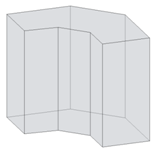
Vous pouvez charger une famille de volumes dans un projet pour procéder à une simulation ou créer un volume in situ, directement dans un projet.
Remarque : Les volumes qui se chevauchent ne peuvent pas être analysés. Si l'outil d'analyse détecte la présence de volumes qui se chevauchent, le logiciel affiche un message d'erreur que vous pouvez ignorer et les volumes sont attachés afin de permettre l'analyse du modèle de volume. - Créez des sols de volumes.
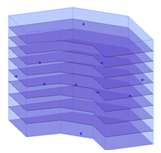
- Décidez comment vous allez effectuer le zonage thermique dans le modèle de volume.
- Les zones automatiques incluent les zones du périmètre de base et une zone principale en fonction d'un décalage du périmètre du volume. Dans l'étape 5, vous allez utiliser les options Décalage d'alvéole et Diviser les zones du périmètre pour créer des zones automatiques.

- Les zones personnalisées vous permettent d'affiner la simulation d'énergie afin de mieux refléter les objectifs de conception. Pour créer une zone personnalisée, modifiez le modèle de volume, créez une forme représentant la zone souhaitée, puis utilisez l'outil Couper la géométrie pour incorporer cette forme dans le modèle de volume. Ensuite, passez à l'étape 5.
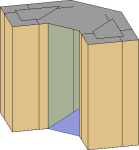
- Les zones automatiques incluent les zones du périmètre de base et une zone principale en fonction d'un décalage du périmètre du volume. Dans l'étape 5, vous allez utiliser les options Décalage d'alvéole et Diviser les zones du périmètre pour créer des zones automatiques.
- Modifiez les paramètres énergétiques.
- Cliquez sur l'onglet Analyser
 le groupe de fonctions Analyse d'énergie
le groupe de fonctions Analyse d'énergie
 (Paramètres énergétiques).
(Paramètres énergétiques). - Définissez des volumes conceptuels en tant que base pour la simulation d'énergie : sous Modèle énergétique, définissez Mode d'analyse sur Utiliser les volumes conceptuels.
- Définissez les paramètres énergétiques de base.
- Type de bâtiment. Vérifiez le type d'occupation affecté au bâtiment et modifiez-le en fonction de vos besoins.
- Plan du sol. Vérifiez que la valeur représente le niveau du sol pour votre modèle. Au cours de la simulation, les sols situés en dessous du plan du sol sont considérés comme enterrés.
- Emplacement. Vérifiez l'emplacement géographique et la station météo spécifiés pour le projet, et modifiez-les en fonction de vos besoins.
- Zones automatiques. Si vous utilisez des zones automatiques (reportez-vous à l'étape 3) :
- Pour Décalage d'alvéole, indiquez une cote linéaire pour créer un noyau de bâtiment ou spécifiez 0 (zéro) si vous ne souhaitez pas de noyau.
- Sélectionnez Diviser les zones du périmètre pour diviser chaque sol de volume en 4 zones égales, en forme de quadrant.
- Définissez les paramètres énergétiques facultatifs.
- Constructions conceptuelles. Vérifiez les constructions conceptuelles par défaut affectées aux sous-catégories de volumes et modifiez-les en fonction de vos besoins.
- Pourcentage de vitrage cible. Spécifiez une valeur qui reflète le pourcentage de fenêtres par face de zone de volume. Le vitrage est appliqué à chaque mur extérieur d'un volume en tant que fenêtre continue. Le vitrage est calculé avec les valeurs du Pourcentage de vitrage cible et de la Hauteur de l'appui cible. Le pourcentage de vitrage est une valeur cible, car la forme rectangulaire doit s'adapter à la face de la forme et le pourcentage spécifié ne peut pas toujours être modifié.Conseil : Vous pouvez également créer la géométrie du vitrage dans l'environnement du projet en dessinant des formes fermées sur la face du volume.
- Hauteur de l'appui cible Spécifiez la hauteur du bord inférieur du vitrage.
La modification de la hauteur de l'appui permet d'élever ou d'abaisser le vitrage de la face du volume. Si vous spécifiez une hauteur d'appui cible qui dépasse ce que permettrait la modification du pourcentage de vitrage spécifié, la valeur de la hauteur d'appui n'est pas prise en compte, au profit du pourcentage de vitrage cible.
- Autres paramètres. Vérifiez les autres paramètres et modifiez leurs valeurs selon vos besoins.
- Cliquez sur OK.
- Cliquez sur l'onglet Analyser
- Créez le modèle énergétique : cliquez sur l'onglet Analyser
 le groupe de fonctions Analyse d'énergie
le groupe de fonctions Analyse d'énergie
 (Créer un modèle énergétique).
(Créer un modèle énergétique). Le logiciel détecte les sols de volumes dans le modèle et les utilise pour créer des zones et affecter des sous-catégories de volumes, auxquelles sont associées des constructions conceptuelles.
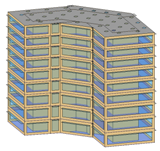 Remarque : Si vous modifiez le modèle Revit, supprimez et recréez le modèle énergétique pour faire apparaître les modifications.
Remarque : Si vous modifiez le modèle Revit, supprimez et recréez le modèle énergétique pour faire apparaître les modifications. - (Facultatif) Modifiez les propriétés d'occurrence pour le vitrage appliqué automatiquement.
Par exemple, pour réduire la quantité de vitrage sur la face sud ou ouest du bâtiment :
- Cliquez sur l'onglet Volume et site
 le groupe de fonctions Volume conceptuel
le groupe de fonctions Volume conceptuel
 (Afficher en volume Types de surface).
(Afficher en volume Types de surface). - Dans la zone de dessin, placez le pointeur sur le bord de la surface du mur extérieur de volume à modifier, appuyez sur la touche Tab jusqu'à ce que la surface soit en surbrillance, puis cliquez dessus pour la sélectionner.
- Dans la palette Propriétés, sous Modèle énergétique, dans le champ Valeurs, sélectionnez <Par surface>.
- Pour Pourcentage de vitrage cible, spécifiez un faible pourcentage pour réduire le vitrage ou entrez 0 (zéro) pour l'éliminer.
- Cliquez sur l'onglet Volume et site
- Connectez-vous à Autodesk® A360.
Cliquez sur Se connecter
 Se connecter à Autodesk® A360 Entrez vos nom d'utilisateur et mot de passe Autodesk.
Se connecter à Autodesk® A360 Entrez vos nom d'utilisateur et mot de passe Autodesk. - Affichez une vue 3D du modèle, puis cliquez sur l'onglet Analyser
 le groupe de fonctions Analyse d'énergie
le groupe de fonctions Analyse d'énergie
 (Exécuter une simulation d'énergie).
(Exécuter une simulation d'énergie). - Dans la boîte de dialogue Exécuter une simulation d'énergie, procédez comme suit :
- Dans le champ Nom de la simulation, spécifiez un nom pour l'analyse.
- Sous Projet Green Building Studio, effectuez les opérations suivantes :
- Si vous exécutez une simulation d'énergie pour la première fois ou si vous avez modifié les paramètres énergétiques (notamment le type de bâtiment ou l'emplacement) pour le modèle Revit, sélectionnez Créer un projet.
Cette option permet de s'assurer que les paramètres Revit les plus récents sont utilisés pour la simulation d'énergie.
- Si vous n'avez pas modifié les paramètres énergétiques depuis la dernière simulation d'énergie pour ce modèle ou si vous avez créé un projet GBS avec les paramètres prédéfinis à utiliser pour la simulation actuelle, sélectionnez Utiliser un projet existant et spécifiez le projet GBS à utiliser.
Les paramètres du projet GBS existant remplacent toutes les modifications apportées aux paramètres d'énergie dans le modèle Revit, notamment le type de bâtiment et l'emplacement.
Pour plus d'informations, voir Spécifiez le projet GBS pour l'analyse d'énergie.
- Cliquez sur Continuer pour exécuter la simulation.
- Si vous exécutez une simulation d'énergie pour la première fois ou si vous avez modifié les paramètres énergétiques (notamment le type de bâtiment ou l'emplacement) pour le modèle Revit, sélectionnez Créer un projet.
La vue active affiche les zones et les ombres de volume, et grise temporairement les éléments qui ne sont pas inclus dans l'analyse.
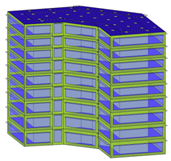
Le logiciel vérifie que le modèle contient au moins un sol de volumes, qu'il possède un emplacement géographique et qu'un modèle énergétique a été créé. Si ces conditions ne sont pas remplies, une boîte de dialogue vous avertit des conditions et les corrige automatiquement pour permettre le lancement de la simulation. Si cette boîte de dialogue s'ouvre, cliquez sur Oui.
En l'absence de condition d'erreur, un fichier gbXML est créé et envoyé pour procéder à la simulation. Le serveur renvoie les résultats de la simulation à Revit, qui les affiche dans la boîte de dialogue Résultats et comparaison.
- Un message d'alerte s'affiche au terme de la simulation. Cliquez sur le nom de l'analyse dans le message d'alerte pour afficher les résultats de l'analyse.
Dans le groupe de fonctions Analyse d'énergie, vous pouvez également cliquer sur
 Résultats et comparaison, puis sélectionner l'analyse dans l'arborescence du projet.
Résultats et comparaison, puis sélectionner l'analyse dans l'arborescence du projet. 
- Affichez les résultats de l'analyse dans le volet Résultats et comparaison.
- (Facultatif) Pour affiner le modèle analytique d'énergie, modifiez le modèle de volume et les paramètres énergétiques selon vos besoins, puis répétez les étapes 4 à 9 pour exécuter une analyse sur le modèle modifié.
Pour comparer les résultats, sélectionnez plusieurs résultats d'analyse et choisissez Comparer dans la barre d'outils.

- (Facultatif) Ouvrez les résultats dans Green Building Studio ou exportez-les pour les utiliser dans une autre application.